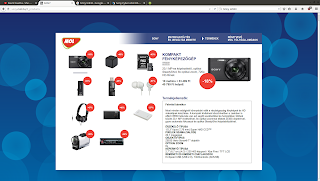Első körben Kellemes Karácsonyi Ünnepeket Kívánok minden kedves olvasómnak! Kicsit régen írtam utoljára blogbejegyzést, node még mindig nem vagyok grafomán :). Na de majd most.
Miért lett a Linux desktop éve a bejegyzés címe? Nos azért mert ezt a kifejezést picit gúnyos hangnemben szokták emlegetni, ezzel is utalva rá, hogy ez sosem jön el. Meglehet igazuk van, mert sajnos sok dolog a pl Windowshoz szokott felhasználóknak nem minden esetben működik, vagy nem úgy működik ahogy azt elvárják.
Én mégis azt gondolom, hogy minden linux használó számára akkor jön el a linux desktop éve, amikor valamelyik disztribúciót elkezdi használni „asztali” számítógépén napi rendszerességgel. Nekem lényegében már évekkel ezelőtt eljött :). Az asztali gépen ugye Ubuntut használok évek óta.
Karácsony van és úgy alakult, hogy gazdagabb lettem egy laptoppal is. A laptop egy
Dell Inspiron 3542-es kék fedlappal, mint a képen is látszik.
Ennyit a külcsínről. Belül egy Intel i5-ös processzor hajtja a cuccot, amihez 4 Giga memóriát is adtak, valamint számomra meglepő módon 2 videókártyát. Egy Intelt hogy alap dolgokat annak a segítségével végezzen, ezzel energiát spórolva az akksi számára, és egy Nvidia-t, ha szükség lenne egy kis plusz energiára, valami grafikailag számítás igényesebb feladathoz. Ez utóbbi videókártya 2 Giga RAM-mal szerelt. A merevlemez 500 Gigás. És ami a lényeg, alapesetben Linux van telepítve rá, mégpedig az Ubuntu 12.04-es, ami még 2017-ig támogatott, lévén LTS kiadás. Kellemes meglepetés volt, mert vásárlásnál nem is vettem észre, hogy ezt egy matricával is jelzik a laptopon.
Persze nem is én lennék ha meghagytam volna ez a verziót a gépen. Így aztán egy nap használat után úgy gondoltam, hogy megnézem mit tud a rendszer következő LTS kiadásával. Először az újratelepítés nélküli rendszerfrissítésre tettem egy kísérletet. Előtte persze gondosan csináltam egy helyreállító lemezt, melyhez a gyártó volt olyan rendes és eszközt is adott. Ezzel rövid idő alatt össze lehet hozni a helyreállító lemezt mégpedig ízlés szerint USB kulcsra, DVD-re, vagy egy sima lemezképbe. Én ez utolsó megoldást választottam. Ezután már nyugodtan álltam neki a rendszerfrissítésnek, ami sajnos kudarcba fulladt. Egyszer csak odafagyott a telepítő és onnantól sehova sem akart menni. Újraindítottam a rendszert, de mert a telepítés félig volt kész így értelem szerűen nem volt éppen használható. No, ekkor gondoltam mi lenne ha kipróbálnák egy tiszta telepítést. Gyorsan letöltöttem hát a netről a 14.04-es Ubuntut egy pendrivera.
A pendriveról az Ubuntu hiba nélkül feltelepült és bár tartottam tőle, de minden működik a laptopon az új verzióval is. A második Nvidia-s videókártyát is sikerült életre kelteni. Igaz ehhez kicsit túrni kellett a netet.

A nyomtatót is gond nélkül telepítettem, lényegében pár kattintással. Mivel a nyomtató képes rá így WiFi-n keresztül megy a nyomtatás.
A következő meglepetés akkor ért, amikor megjött az új egerem. Pontosabban hanyattegerem. Egy vezeték nélküli
Logitech M570-es hanyattegér, ami out of the box, ahogy mondni szokták, működik a rendszerrel. Igaz ezt még szokni kell. Régebben volt trackballunk, de azt nem a hüvelykujjammal kellett kezelni, Szóval ez picit fura most. Ellenben a trackball golyója színben harmonizál a laptop kék tetejével :).
Lényeg a lényeg, így karácsonyra egy csomó kellemes meglepetés ért számítástechnikailag és egyébként is.